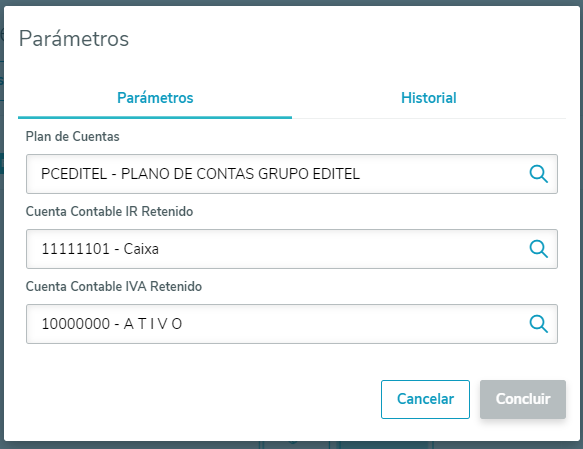...
| Producto: | | Solucoes_totvs_cross |
|---|
| SolucaoCross | TOTVS Backoffice |
|---|
|
|
|---|
| Línea de producto: | |
|---|
| Segmento: | |
|---|
| Módulo: | ACR - Cuentas por cobrar |
|---|
| Función: | Mantenimiento comprobantes de retención (HTML) |
|---|
| Requisito/Story/Issue (informe el e requisito relacionado) : | DMANMI02-10207 DMANMI02-10165 DMANMI02-10166 DMANMI02-10167 DMANMI02-10206 DMANMI02-10242 DMANMI02-10243 DMANMI02-10244 DMANMI02-10264 DMANMI02-10265 DMANMI02-12486 |
|---|
02. SITUACIÓN/REQUISITO
Existe la necesidad de conversión de la funcionalidad funcionalidad de Mantenimiento de comprobantes de retención de la localización Ecuador al HTML5.
03. SOLUCIÓN
Se realizó el desarrollo de la nueva funcionalidad de Mantenimiento de comprobantes de retención para la localización Ecuador.
| Totvs custom tabs box |
|---|
| tabs | Pantalla principal,Parámetros,Nuevo comprobante,Eliminar comprobante |
|---|
| ids | paso1,paso2,paso3,paso4 |
|---|
|
| Totvs custom tabs box items |
|---|
| default | yes |
|---|
| referencia | paso1passo1 |
|---|
| 1. En la pantalla principal del programa, se pueden visualizar los comprobantes Comprobantes de retención creados.  Image Modified Image Modified
2. Por medio de la Busqueda Avanzada Búsqueda avanzada se pueden filtrar los datos por Comprobante o por Título relacionado.  Image Modified Image Modified Image Modified Image Modified
3. Se pueden ordenar los comprobantes por medio de la columna deseada, basta pulsar en las flechas al lado del nombre de la columna. La flecha hacia arriba indica ordenación el orden de menor a mayor, o del más antiguo al más reciente.  Image Modified Image Modified
4. Por medio del ícono icono de engranaje localizado ubicado en la última columna, se puede realizar el control de las columnas, mostrando u ocultando según se deseadesee.  Image Modified Image Modified
5. Al expandir un comprobante (por medio de la flecha localizada ubicada en el lado superior izquierdo de cada registro), aparecerán las informaciones aparecerá la información del título vinculado al relacionado con el comprobante.  Image Modified Image Modified
|
| Totvs custom tabs box items |
|---|
| 1. Por medio de la opción del botón Parámetros, ubicada ubicado en la pantalla principal, se pueden informar parámetros para generar los comprobantes Comprobantes de retención o visualizar el histórico de alteraciones.  Image Removed Image Removed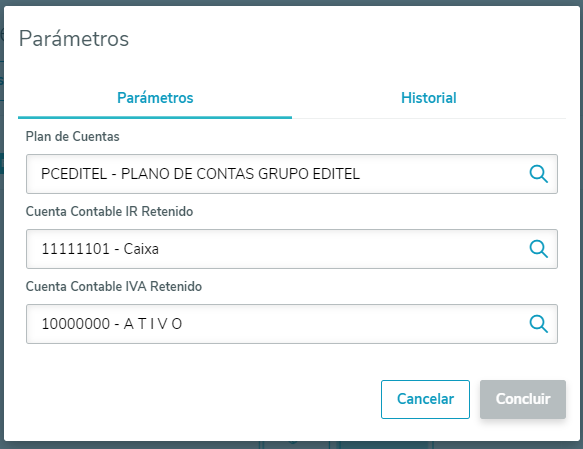 Image Added Image Added
1.1. Las cuentas Cuentas contables se presentarán según de acuerdo con el plan Plan de cuentas informado. 1.2. Si ya existiera, se mostrará aparecerá el último parámetro salvadosalvo. De lo En caso contrario , los campos aparecerán en blanco. 1.3. El botón Salvar solamente se habilitará si algún campo tiene alteraciones. 2. En la solapa Histórico se presentará un histórico de alteraciones de los parámetros, del más reciente al más antiguo. 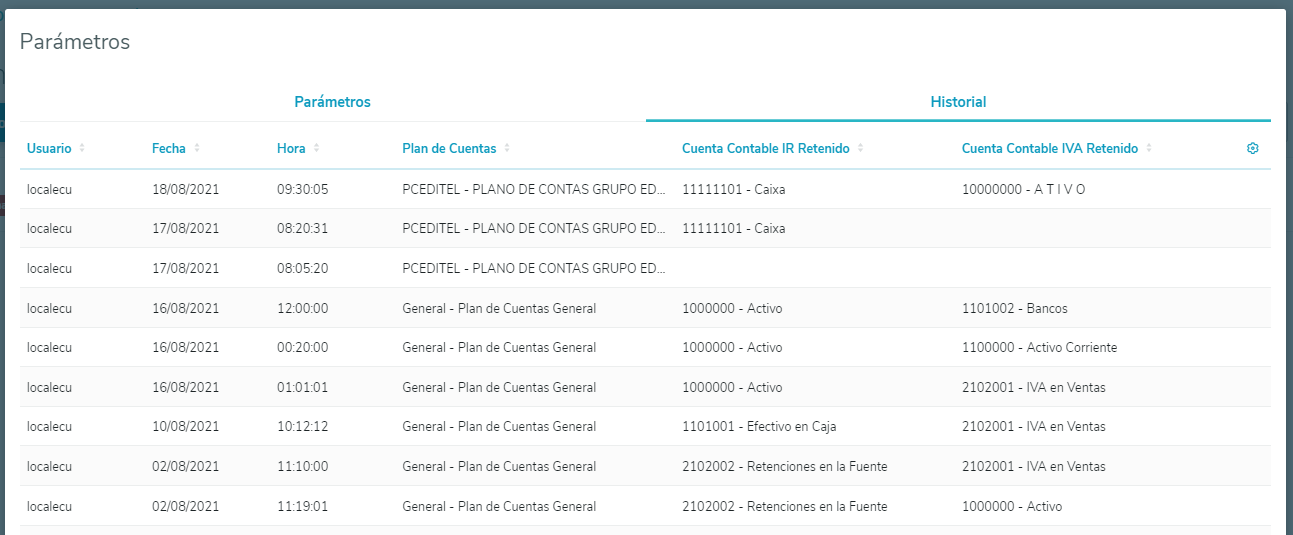 Image Added Image Added
|
| Totvs custom tabs box items |
|---|
| 1. A través Por medio del botón Nuevo comprobante, ubicado en la pantalla principal, se puede realizar la inclusión de un nuevo comprobante.  Image Modified Image Modified
2. Una Se presentará una nueva pantalla se presentará, con informaciones de información sobre los títulos disponibles. 2.1. Se pueden filtrar los títulos a través por medio del botón Filtros. 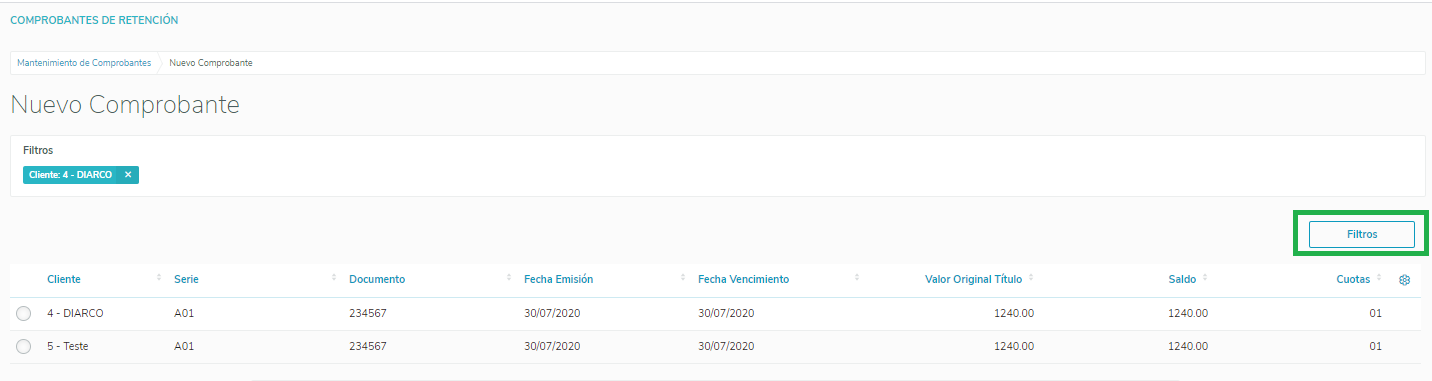 Image Modified Image Modified
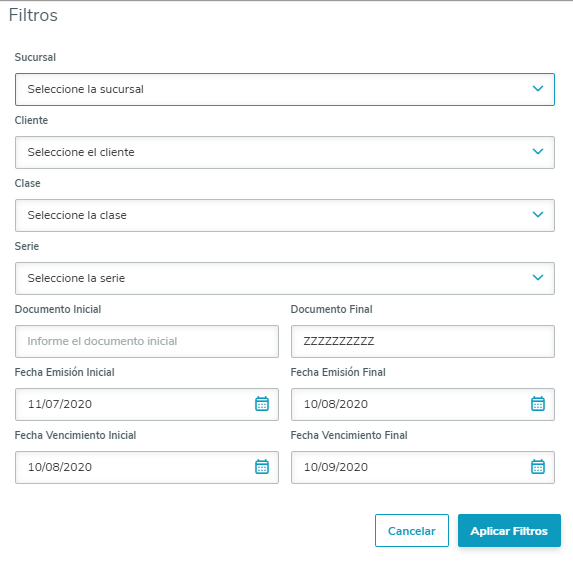 Image Modified Image Modified
2.2. Los filtros elegidos se presentarán en la pantalla principal, en el área Filtros.  Image Modified Image Modified
2.3. La acción Detallar presente al final de cada título abrirá la consulta de título del ACR, y mostrará el registro seleccionado. 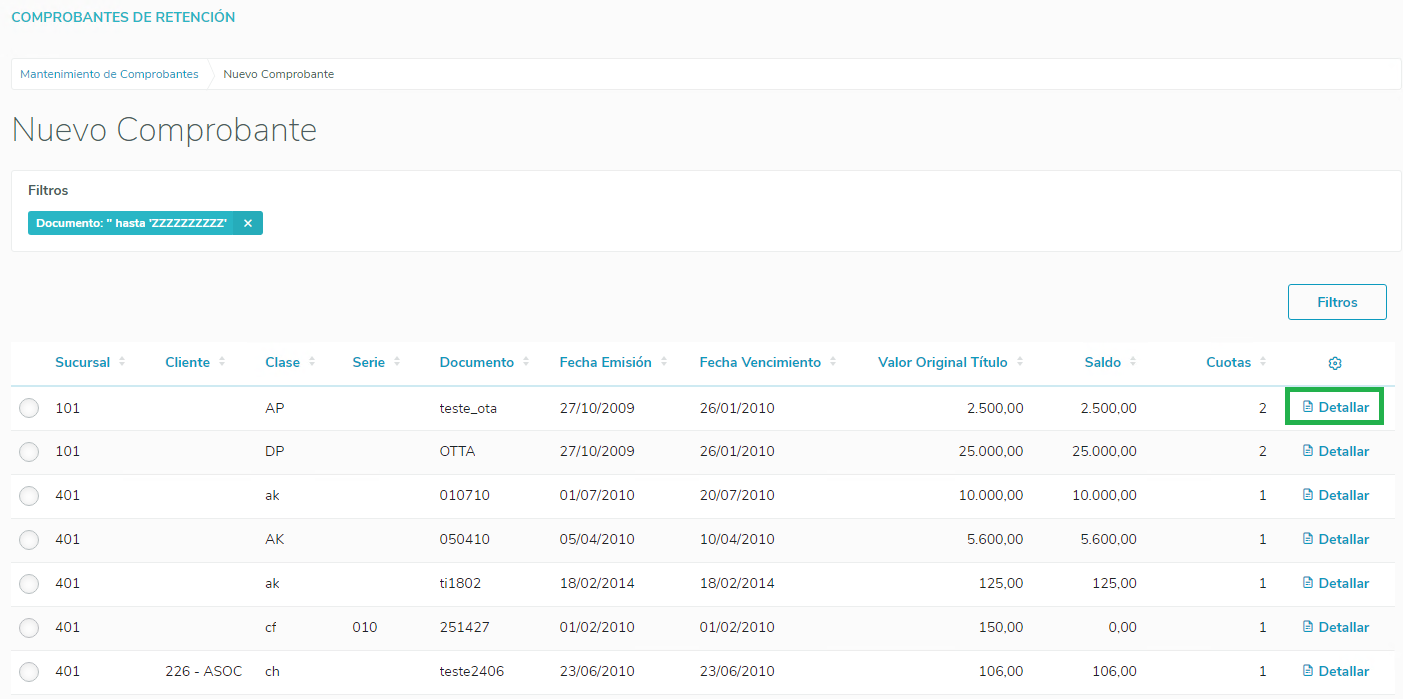 Image Added Image Added
2.4. Es necesario seleccionar un registro para vincular al relacionar con el comprobante. 3. A continuación se presentan presentarán los campos para incluir los datos del comprobante. 3.1. El campo Cliente se completará informará automáticamente según el título seleccionado.  Image Modified Image Modified
4. También pueden incluirse nuevos comprobantes por medio del botón Importar XML ubicado en la pantalla principal.  Image Added Image Added
4.1. Solamente se aceptan archivos en formato .xml.
| Informações |
|---|
- A cada título informado en los comprobantes, se realizará un movimiento de Ajuste de valor a menor, por el valor proporcional de la suma de las retenciones.
- El prorrateo de los valores de retención de IR y retención de IVA informados en el comprobante serán proporcionales al valor original del título de cada cuota. El prorrateo se realizará utilizando las cuentas contables informadas en los Parámetros de los comprobantes.
|
|
| Totvs custom tabs box items |
|---|
| 1. Por medio del botón Eliminar, ubicado en la pantalla principal, es posible eliminar uno o más comprobantes.  Image Added Image Added
1.1. Los movimientos de Ajuste de valor a menor generados en la inclusión del comprobante se revertirán, y si no ocurre ningún error, se eliminará el comprobante. |
|
04. ASUNTOS RELACIONADOS
Mantenimiento de comprobantes de retención (HTML)